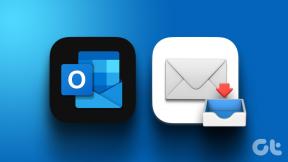Zoho Docs (นักเขียน) กับ Google Docs: เครื่องมือใดดีกว่าในการจัดการเอกสาร
เบ็ดเตล็ด / / November 29, 2021
เมื่อพูดถึงการประมวลผลคำ Google Docs เป็นหนึ่งใน ตัวเลือกยอดนิยม. ไม่ว่าจะเป็นคุณสมบัติการทำงานร่วมกันหรือเครื่องมือแก้ไข เอกสารสามารถจัดการอินเทอร์เฟซที่เรียบง่ายได้มากมาย อย่างไรก็ตาม ไม่ใช่โปรแกรมประมวลผลคำเพียงตัวเดียวที่มีอยู่ อีกเครื่องมือหนึ่งที่ไต่อันดับความนิยมอย่างรวดเร็วคือ Zoho Docsหรือ Zoho Writer ให้แม่นยำยิ่งขึ้น

Zoho Writer คือโปรแกรมประมวลผลคำของ Zoho Docs คล้ายกับ Google เอกสาร มันมาพร้อมกับคุณลักษณะการทำงานร่วมกันและอินเทอร์เฟซที่ดีที่สามารถดึงดูดทุกคนที่กำลังมองหาสวิตช์ คุณควรเปลี่ยนจาก Google Docs แบบเก่าเป็น Zoho Writer หรือไม่
นั่นคือสิ่งที่เราจะพบในโพสต์ของเราในวันนี้ เนื่องจากเราชั่งน้ำหนักทั้ง Google Docs และ Zoho Writer เพื่อดูว่าอันไหนเป็นเครื่องมือจัดการเอกสารที่ดีกว่า
ในขณะที่เราทำในการเปรียบเทียบส่วนใหญ่ เราจะวางคุณลักษณะทั่วไปก่อน แล้วจึงดำเนินการกับคุณลักษณะที่ไม่ธรรมดาต่อไป
อินเตอร์เฟซ
แต่ก่อนที่เราจะเริ่มต้น มาดูอินเทอร์เฟซกันก่อน เพราะนี่เป็นแง่มุมหนึ่งที่กำหนดระดับผลิตภาพของคุณอย่างมาก เมื่อพูดถึง Google Docs จะใช้สไตล์ริบบิ้นด้านบนที่ชวนให้นึกถึง MS Word

คุณจะพบเครื่องมือที่ใช้บ่อยทั้งหมดที่นั่น แต่หากคุณต้องการอะไรมากกว่านี้ คุณจะต้องผ่านแท็บต่างๆ ที่ Ribbon ด้านบน เว้นแต่คุณจะรู้วิธีใช้งานแป้นพิมพ์ลัด
ในทางตรงกันข้าม Zoho Writer จะวางเครื่องมือทั้งหมดไว้ที่แผงด้านซ้าย ไม่ว่าจะเป็นเครื่องมือแก้ไขหรือตั้งค่าหน้า คุณจะพบทุกสิ่งที่อยู่ภายใน สิ่งที่ฉันชอบเกี่ยวกับ Writer คือแต่ละตัวเลือกจะแสดงด้วยไอคอนเล็กๆ ทำให้ผู้มาเริ่มใช้งานครั้งแรกรู้ว่าพวกเขากำลังทำอะไรได้ง่าย

นอกจากนี้ยังช่วยให้เครื่องมือดูทันสมัยอีกด้วย
คุณสมบัติทั่วไป
1. เครื่องตรวจการสะกด
เมื่อพูดถึงบริการประมวลผลคำ a เครื่องตรวจตัวสะกด เป็นสิ่งจำเป็น ทั้ง Google Docs และ Zoho Writer ไม่ทำให้ผิดหวัง บริการทั้งสองจะทำเครื่องหมายคำที่สะกดผิดเป็นสีแดง และในขณะที่เอกสารให้คำที่ถูกต้องแก่คุณ Writer จะดำเนินการต่อไปสองสามขั้นตอนและแนะนำทางเลือกอื่นๆ ด้วยเช่นกัน
และค่อนข้างชัดเจนว่า คำเหล่านี้คล้ายกับคำที่คุณสะกดผิด ดังนั้นเมื่อฉันพิมพ์ 'Disspaoint' ใน Zoho ผิดในขณะที่ฉันหมายถึง 'ผิดหวัง' จากนั้นระบบก็แนะนำ 'disspirit' หรือ 'disspirit' ให้ฉัน
หากคุณรู้สึกว่าคำที่คุณเขียนนั้นถูกต้อง คุณสามารถเพิ่มคำนั้นลงในพจนานุกรมได้จากเมนูบริบทโดยตรง

เมื่อพูดถึงการคาดคะเน ไม่มีใครทำได้ดีไปกว่า Google ไม่ว่าจะเป็นการคาดคะเนสิ่งที่คุณกำลังพิมพ์หรือว่าคุณเป็นอะไร กำลังจะไปซื้อ. น่าขนลุกใช่ แต่มีประโยชน์มาก
โชคดีที่สิ่งเดียวกันนี้สะท้อนให้เห็นในเอกสารเช่นกัน ดังนั้นเมื่อฉันเขียนคำว่า "Disspaoint" เอกสารก็ชี้ให้เห็นอย่างถูกต้องว่าจริงๆ แล้วฉันอาจหมายถึง "ความผิดหวัง"

นอกจากนี้ หากเป็นคำที่คุณสะกดผิดบ่อยๆ คุณสามารถขอให้เอกสารเปลี่ยนคำทุกครั้งที่คุณทำผิดซ้ำ ตัวอย่างเช่น สมองของฉันถูกเดินสายให้สะกดคำว่า 'The' เป็น 'Teh' ดังนั้นทุกครั้งที่ฉันเขียนคำว่า 'Teh' มันจะแก้ไขอัตโนมัติทันที

นอกจากนี้ อรรถาภิธานเพียงไม่กี่คลิก. หากคุณกังวลเกี่ยวกับความหมายที่แท้จริงของคำ คุณสามารถเรียกพจนานุกรมได้เสมอ แอพทั้งสองมีพจนานุกรมสำหรับจุดประสงค์เดียวกัน ยกเว้นว่า Zoho ยังแสดงคำที่เกี่ยวข้องพร้อมกับคำพ้องความหมายให้คุณเห็น

สุดท้าย บางแง่มุมของการตรวจการสะกดสามารถปรับแต่งได้ คุณสามารถเลือกปิดใช้งานการตรวจสอบไวยากรณ์หรือคุณภาพการเขียนได้หากต้องการ
2. รูปแบบไฟล์ที่รองรับ
ใช่ การเขียนออนไลน์มีประโยชน์หลายอย่าง (ไม่ต้องกังวลกับการบันทึกไฟล์) แต่ในบางครั้ง คุณอาจต้องบันทึกเอกสารแบบออฟไลน์ ไม่ว่าจะเป็นสำหรับส่งทางไปรษณีย์หรือทำงานแบบออฟไลน์

ทั้ง Docs และ Writer ให้คุณดาวน์โหลดเอกสารได้หลายรูปแบบ รวมทั้ง DOCX, ODT, RTF และ PDF สิ่งที่คุณต้องทำคือเลือก ดาวน์โหลดเป็น และเอกสารจะถูกดาวน์โหลดลงในคอมพิวเตอร์ของคุณ

Zoho Writer นำเสนอคุณสมบัติเพิ่มเติมที่เรียกว่า บันทึกเป็น ซึ่งตามที่คุณสงสัย ช่วยให้คุณบันทึกเอกสารเฉพาะเป็นไฟล์ Word หรือไฟล์ ODF ได้ รวมถึงรูปแบบอื่นๆ อีกห้ารูปแบบ เอกสารทั้งหมดเหล่านี้สามารถพบได้ในโฟลเดอร์รูทใน Zoho Docs
3. การแชร์เอกสารและการทำงานร่วมกัน
เมื่อพูดถึงการแบ่งปันและการทำงานร่วมกับผู้อื่น Google เอกสารถือได้ว่าเป็นตัวเลขที่ Uno อย่างปลอดภัย ไม่เพียงแต่คุณสามารถแบ่งปันเอกสารของคุณกับลูกค้าหรือสมาชิกในทีมของคุณเท่านั้น แต่คุณยังสามารถเผยแพร่เอกสารเหล่านั้นไปยังเว็บได้อีกด้วย
ด้วย Google เอกสาร คุณและสมาชิกในทีมของคุณสามารถทำงานในเอกสารได้พร้อมกัน ถ้าเราจะพูดถึงตัวเลข Docs สามารถรองรับคนได้มากถึงร้อยคนในแบบเรียลไทม์

สำหรับตัวเลือกการแชร์ คุณสามารถจำกัดให้แสดง แก้ไข หรืออ่านอย่างเดียวได้ ในขณะที่ Writer เกือบจะติดตามคุณสมบัติการแบ่งปันและการทำงานร่วมกันแบบเดียวกับ Docs ผู้ใช้จะต้องลงชื่อเข้าใช้ Zoho in (แผนมาตรฐาน)

นอกจากคุณสมบัติการแบ่งปันและการทำงานร่วมกันแล้ว Zoho ยังอนุญาตให้ผู้ใช้สร้างเจ้าของร่วมของเอกสารได้อีกด้วย

นอกจากนี้ เจ้าของยังสามารถล็อคส่วนใดส่วนหนึ่งของเอกสารได้ ทำให้ไม่สามารถเปลี่ยนแปลงได้ เหมาะสำหรับเอกสารสำคัญ
4. แม่แบบ
Google Docs เป็นที่รู้จักจากคอลเลกชั่นเทมเพลต หากคุณกำลังมองหา สร้างเรซูเม่ หรือจดหมายข่าว เพียงเลือกหนึ่งรายการจากแกลเลอรีเทมเพลต
ในฐานะที่เป็นแอปพลิเคชันระดับองค์กร Zoho Writer ยังมาพร้อมกับเทมเพลตมากมาย ตั้งแต่เทมเพลตที่เกี่ยวข้องกับการเขียนเชิงสร้างสรรค์ไปจนถึงประวัติย่อและจดหมายสมัครงาน เทมเพลตที่หลากหลายจะไม่ทำให้ใครผิดหวังอย่างแน่นอน
ในที่สุด ความแตกต่างคือความสะดวกในการเข้าถึง Zoho Writer แสดงหมวดหมู่ทั้งหมดทางด้านซ้าย ดังนั้น สิ่งที่คุณต้องทำคือคลิกที่หมวดหมู่ใดหมวดหมู่หนึ่งแล้วเลือก

ตรงข้ามกับมัน แม้ว่าเทมเพลต Google เอกสารจะถูกจัดหมวดหมู่ด้วย แต่ไม่มีปุ่มที่ใช้งานสะดวกที่แผงด้านข้าง ดังนั้น หากคุณต้องใช้เทมเพลตที่เกี่ยวข้องกับการศึกษา คุณจะต้องเลื่อนไปจนสุดหน้าเพื่อไปที่เทมเพลตนั้น

คุณสมบัติที่ไม่ธรรมดา
1. โฟกัสพิมพ์ดีด
สำหรับคนอย่างฉันที่เขียนหาเลี้ยงชีพ โหมดโฟกัสที่ปราศจากสิ่งรบกวนมีความสำคัญสูงสุด ลองนึกภาพว่าไม่มีอะไรบนหน้าจอของคุณยกเว้นวรรคที่คุณกำลังเขียนอยู่ เซน? ฉันพนันว่า!
หากคุณกำลังมองหาคุณสมบัติดังกล่าว ให้ฉันบอกคุณว่า Zoho Writer มีมันในตัว เมื่อเปิดใช้งาน เฉพาะย่อหน้าที่คุณกำลังแก้ไขจะถูกเน้น

ในทางตรงกันข้าม Google เอกสารไม่มีคุณลักษณะนี้ในตัว เพื่อที่คุณจะต้องพึ่งพาโปรแกรมเสริมของบุคคลที่สาม
2. ประวัติเอกสาร
ลองนึกภาพเขียนบทความยาวๆ เพียงเพื่อจะพบว่าเนื้อหาทั้งหมดถูกลบทิ้งในทันทีเมื่อคุณไม่ระมัดระวังในการทำซ้ำและเลิกทำ โชคดีสำหรับเรา มีการกำหนดเวอร์ชันซึ่งช่วยให้เราย้อนเวลากลับไปได้
แม้ว่าทั้ง Google Docs และ Zoho Writer จะบันทึกเวอร์ชันของงานของคุณ แต่ Writer นั้นมีความยาวเป็นพิเศษและให้คุณเปรียบเทียบสองเวอร์ชันได้ สิ่งที่คุณต้องทำคือคลิกที่ ไฟล์ > ประวัติเอกสาร และคลิกที่ เปรียบเทียบเวอร์ชัน

แม้ว่า Google Docs จะช่วยให้คุณเห็นการเปลี่ยนแปลงในเวอร์ชันต่างๆ ได้ (ส่วนเพิ่มเติมใหม่จะถูกทำเครื่องหมายเป็นสีเขียว) แม้ว่าจะดูไม่ค่อยดีนักเมื่อเทียบกับวิธีที่ Writer จัดการ ในทางกลับกัน Docs ให้คุณสร้างเวอร์ชันที่มีชื่อ และ Writer ก็เช่นกัน ฟีเจอร์นี้มีประโยชน์อย่างยิ่งหากคุณเป็นส่วนหนึ่งของทีมที่ทำงานในส่วนต่างๆ ของเอกสาร หรือถ้าคุณเป็นส่วนหนึ่งของกระบวนการตรวจสอบเอกสาร

Zoho Writer ให้คุณรวมเวอร์ชันออฟไลน์ของเอกสารที่แก้ไขแล้วกับเอกสารปัจจุบัน เมื่อรวมเอกสารทั้งสองเข้าด้วยกันแล้ว การเปลี่ยนแปลงจะแสดงเป็นมาร์กอัป
3. เครื่องมือแก้ไขขั้นสูง
เป็นเครื่องมือใหม่ Writer มีเครื่องมือแก้ไขหลายอย่าง เครื่องมือแก้ไขขั้นสูง เช่น การฝังโค้ดหรือ ฟิลด์ที่กรอกได้ ถูไหล่ด้วยเครื่องมือยอดนิยมเช่นเชิงอรรถหรือลายเซ็น
ซึ่งหมายความว่าหากคุณต้องเพิ่มข้อมูลโค้ดบางส่วน คุณสามารถทำได้โดยไม่สูญเสียรูปแบบใดๆ คุณจะได้รับตัวเลือกให้เลือกภาษาและรูปแบบ ตั้งแต่ Javascript ไปจนถึงโค้ด HTML หรือโค้ด JAVA คุณสามารถเลือกจากรายการที่ค่อนข้างใหญ่ได้

เช่นเดียวกับการเพิ่มองค์ประกอบที่กรอกได้ในเอกสารของคุณ และส่วนต่อประสานคือไอซิ่งที่ด้านบน

ในทางตรงกันข้าม Docs มีเครื่องมือทั้งหมดที่จำเป็นสำหรับโปรแกรมประมวลผลคำ แต่หากคุณต้องการคุณลักษณะขั้นสูงสองสามอย่างดังที่อธิบายไว้ข้างต้น คุณจะต้องใช้ส่วนเสริมของบุคคลที่สาม
นอกจากนี้ อินเทอร์เฟซของ Writer ยังทำให้การเข้าถึงเครื่องมือมีประโยชน์อย่างเหลือเชื่อ แทนที่จะเป็นข้อความ คุณมีไอคอนเล็กๆ ซึ่งทำงานได้ดีในการทำให้คุณคุ้นเคยกับเครื่องมือเหล่านี้
4. ส่วนเสริม
เมื่อพูดถึงส่วนเสริม Google เอกสารมีตัวเลือกมากมาย ไม่ว่าคุณต้องการ สร้างไดอะแกรม หรือคุณต้องการเพิ่มแบบอักษรที่มีสไตล์ สิ่งที่คุณต้องทำคือคลิกที่ตัวเลือกรับส่วนเสริมและเรียกดูวิธีการของคุณ

คุณควรเปลี่ยนหรือไม่
แล้วคุณจะเปลี่ยนไหม สัมผัสที่ทันสมัยและเครื่องมือแก้ไขขั้นสูงของ Zoho Writer นั้นค่อนข้างน่าดึงดูด นั่นเป็นแรงบันดาลใจหลักจากการที่ฉันไม่ค่อยทำงานร่วมกับสมาชิกในทีมมากนัก แต่ถ้าไม่ ฉันก็จะไม่รีรอที่จะกลับไปที่ Google เอกสาร เข้าถึงได้ง่ายและเพียงแค่คุณมีบัญชี Google คุณก็จะได้รับการจัดการ
อีกประเด็นที่ต้องพิจารณาคือ Google Docs นั้นฟรี ในทางกลับกัน Zoho Docs เสนอแผนบริการฟรีสำหรับผู้ใช้สูงสุด 25 ราย (จำกัด 5GB/ผู้ใช้ และ 1GB ในการอัปโหลดไฟล์) หลังจากนั้นคุณจะต้องจ่ายประมาณ $5 ต่อผู้ใช้ต่อเดือน
การอัปเกรดจะปลดล็อกฟีเจอร์ต่างๆ เช่น แผนพื้นที่เก็บข้อมูล 100GB/ผู้ใช้ ขีดจำกัดการอัปโหลดไฟล์ 5GB และการรวมแอป Google ที่สำคัญกว่านั้น คุณจะสามารถส่งและแชร์ไฟล์และเอกสารกับผู้ใช้ที่ไม่ใช่ Zoho
ถัดไป: กำลังคิดที่จะเปลี่ยนจากแอพจดบันทึกดั้งเดิมของคุณหรือไม่? อ่านการเปรียบเทียบต่อไปนี้เพื่อดูว่า Zoho Notebook เป็นแอปสำหรับคุณหรือไม่